Aprender a usar el temporizador en iPhone es muy importante para tomar una foto en ciertas situaciones en donde todos queremos salir, pero no hay nadie que pueda hacernos el favor de tomar la foto en cuestión. Para estos momentos, es justamente cuando usamos el temporizador y hacerlo en iPhone es sumamente fácil.
Recuerda que una vez que tomes esa foto, también podemos editar los archivos ProRAW en iPhone sin ninguna clase de inconveniente. Hasta podemos añadir emojis en las fotografías sin ninguna clase de problema. Estos y varios trucos más tenemos para que aprendas a sacarle el máximo provecho a tu cámara.
Pero hoy nos vamos a centrar en aprender a usar el temporizador y es mucho más fácil y rápido de lo que te imaginas.
Usar temporizador en iPhone para tomar una foto
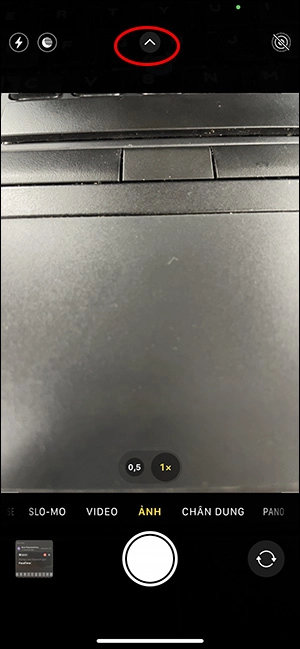
Lo primero que vamos a tener que hacer es abrir la app de fotos del iPhone. Una vez que esté abierta, vamos a ver un ícono de flecha en la parte superior, vamos a tener que arrastrar esa flecha hacia abajo. Justo debajo de la pantalla en donde se puede apreciar la interfaz de herramientas de fotos, tendremos el icono de temporizador, que es el que nos interesa.
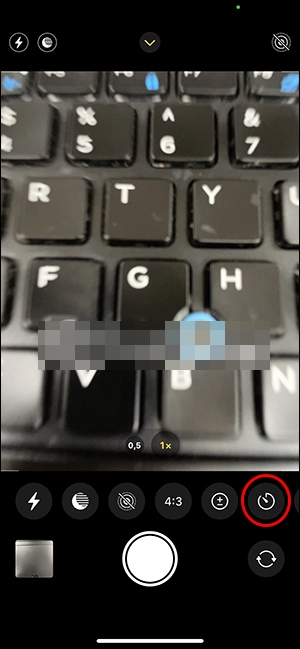
Casi de forma inmediata, vamos a ver un temporizador de fotos en nuestro iPhone con un tiempo de cuenta regresiva de 3 segundos y 10 segundos. Evidentemente, vamos a poder elegir el tiempo que mejor se adapte a la situación.
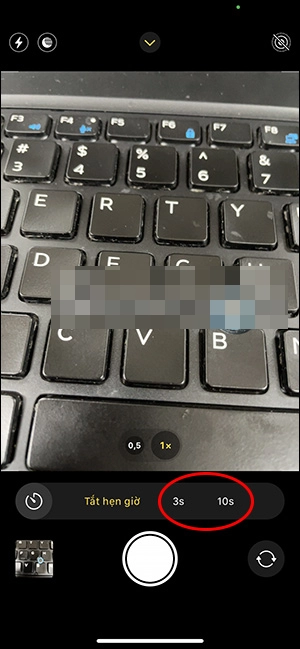
Una vez seleccionado, volvemos a la interfaz de fotos de iPhone, vamos a ver el símbolo de temporizador resaltado en amarillo en la esquina superior derecha y el tiempo que elegimos previamente.
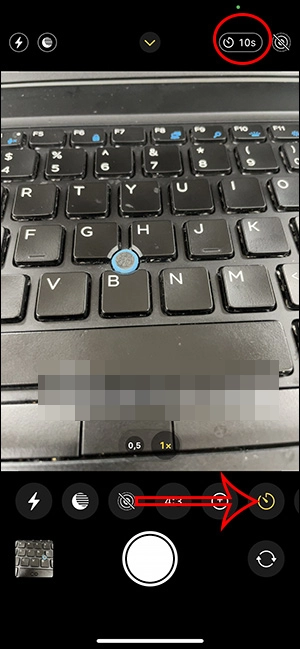
Ahora lo único que vamos a hacer es simplemente tomar una foto como lo haríamos siempre, pero en esta ocasión veremos una cuenta regresiva antes de que la fotografía se tome.
Desactivar el temporizador de fotos en iPhone
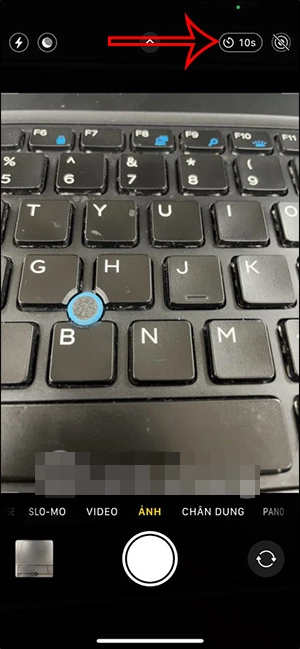
Para poder desactivarlo, vamos a tener que hacer clic en el icono de temporizador de fotos que aparece en la parte superior, para poder acceder a la configuración de este.
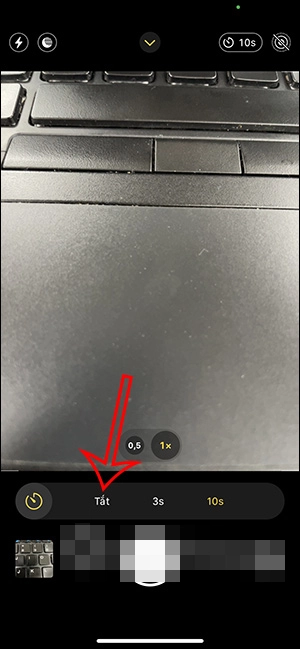
Una vez que accedemos a la configuración, lo único que vamos a tener que hacer es simplemente pulsar en Apagar y listo.
De esta manera, el icono desaparece y, por lo tanto, ya no tenemos el temporizador habilitado.


¿Tienes alguna pregunta o problema relacionado con el tema del artículo? Queremos ayudarte.
Deja un comentario con tu problema o pregunta. Leemos y respondemos todos los comentarios, aunque a veces podamos tardar un poco debido al volumen que recibimos. Además, si tu consulta inspira la escritura de un artículo, te notificaremos por email cuando lo publiquemos.
*Moderamos los comentarios para evitar spam.
¡Gracias por enriquecer nuestra comunidad con tu participación!